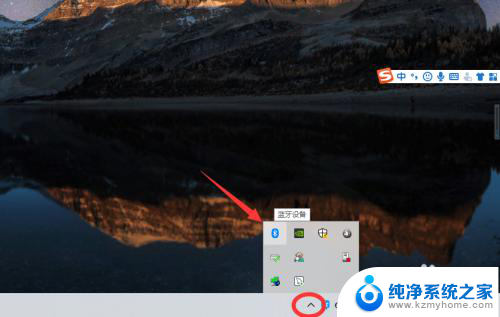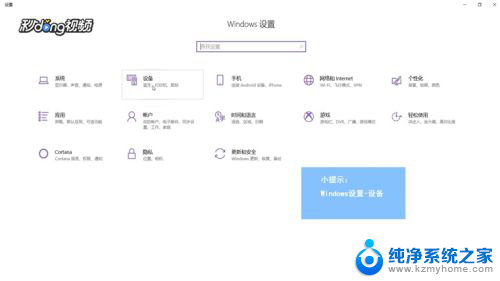电脑台式机怎么连接蓝牙音响 Win10台式电脑蓝牙音箱连接方法
更新时间:2024-05-13 14:53:51作者:xiaoliu
随着科技的不断发展,蓝牙音响已经成为许多人日常生活中不可或缺的音频设备,在Win10台式电脑上连接蓝牙音响也变得越来越普遍。连接蓝牙音响可以让我们在家中或办公室中享受更加便利的音乐体验,而且不需要使用繁琐的线缆连接。如何在Win10台式电脑上连接蓝牙音响呢?接下来我们就来了解一下具体的连接方法。
具体方法:
1.先打开蓝牙音箱的开关,没电的话可以充着电打开开关!

2.在电脑右下角打开向上的箭头,点击蓝牙图标进入蓝牙界面。
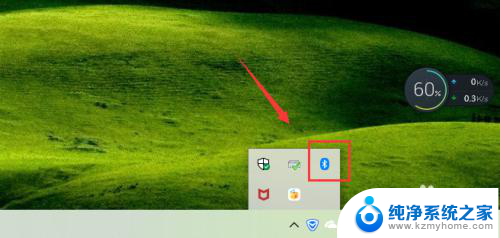
3.点击添加蓝牙或其它设备,如下图!
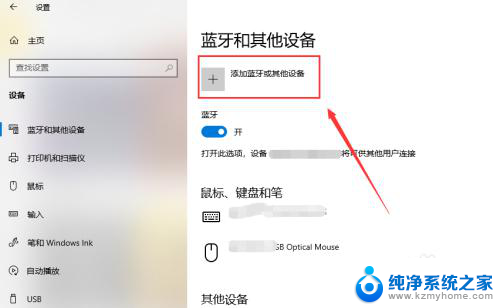
4.选择蓝牙,进行蓝牙设备的搜索工作!
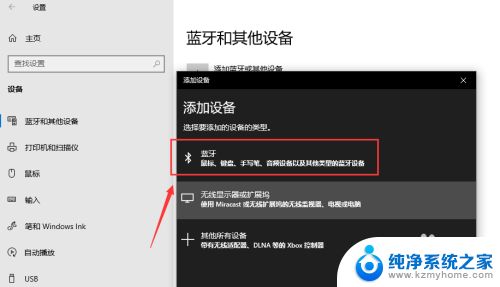
5.搜索到蓝牙音箱后点击音箱进入连接界面,连接需要一点时间!
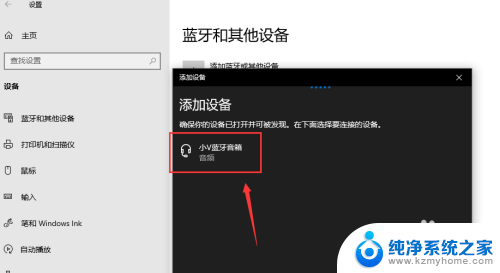
6.你的设备连接已经成功,这样就是蓝牙配对连接好啦。下面可以开始音乐播放了,我试了下很不错!
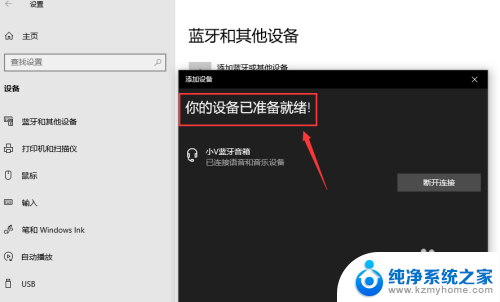

7.总结;
1、打开蓝牙音箱的开关
2、台式电脑打开蓝牙界面,搜索蓝牙设备
3、蓝牙设备进行配对,连接成功台式电脑就能播放声音了。
以上就是电脑台式机如何连接蓝牙音响的全部内容,如果遇到这种情况,你可以根据小编的操作来解决,非常简单快速,一步到位。